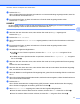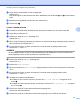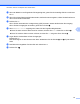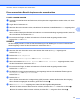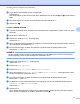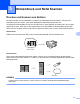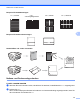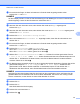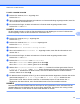Web Connect Guide
Table Of Contents
- Web Connect Anleitung
- Zutreffende Modelle
- Zu den Hinweisen
- Warenzeichen
- WICHTIGER HINWEIS
- Inhaltsverzeichnis
- 1 Einleitung
- 2 Scannen und Hochladen
- 3 Herunterladen, Drucken und Speichern
- 4 Umranden, Scannen und Kopieren oder Ausschneiden
- 5 Notizendruck und Notiz Scannen
- 6 Favoriten-Einstellungen
- A Problemlösung
- brother GER
Umranden, Scannen und Kopieren oder Ausschneiden
39
4
m Wenn der Bildschirm zur Eingabe der PIN angezeigt wird, geben Sie die vierstellige PIN ein und drücken
Sie OK.
n Wenn Sie auf dem Display aufgefordert werden, das Scanformat anzugeben, wählen Sie das Scanformat
des zu scannenden Dokuments.
o Drücken Sie OK.
Wenn Sie den automatischen Vorlageneinzug (ADF) benutzen, startet das Gerät den Scanvorgang.
Wenn Sie das Vorlagenglas verwenden, gehen Sie zu Schritt p.
p Wenn Nächste Seite? angezeigt wird, haben Sie die folgenden Möglichkeiten:
Wenn Sie keine weiteren Seiten scannen möchten, drücken Sie Nein. Gehen Sie zu Schritt r.
Wenn Sie mehrere Seiten scannen möchten, drücken Sie Ja und gehen Sie zu Schritt q.
q Legen Sie die nächste Seite auf das Vorlagenglas.
Drücken Sie OK.
Das Gerät beginnt mit dem Scannen der Seite. Wiederholen Sie die Schritte p und q für jede weitere
Seite.
r Das Bild wird hochgeladen. Drücken Sie nach Abschluss OK.
s Drücken Sie .